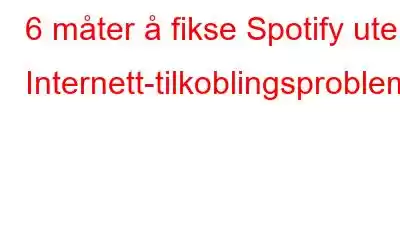Spotify er utvilsomt en av de beste musikkstrømmeplattformene, med millioner av brukere over hele verden, hvorav mange er betalende abonnenter. Til tross for at Spotify er bransjeleder, er ikke immun mot problemer. Det burde ikke være overraskende at det kan oppstå problemer gitt den enorme brukerbasen og variasjonen av enheter den støtter.
Takket være Spotify kommer det aldri til å bli et kjedelig øyeblikk når du hører på musikk, lydbøker eller podcaster. Men hva om Spotify slutter å tjene? Opplever du problemer med Spotify-appen? Står du overfor et Spotify-problem uten internettforbindelse? Slappe av; du er ikke alene.
Merk: Alle disse løsningene nevnt nedenfor er for Windows-appen til Spotify.
Les også: Slik gjør du Avinstaller Spotify på Mac
Grunner til at du får dette "Spotify No Internet Connection Issue"
Du står overfor at Spotify ikke kan koble til internett; det er mulig at du ikke har en pålitelig internettforbindelse eller at det er en feil i appen.
Les også: Hvordan fikse Spotify Web Player som ikke fungerer på Windows 10 PC?
6 måter å fikse Spotify Problem med uten Internett-tilkobling
1. Logg ut og logg på Spotify-appen
En rask kur for eventuelle Spotify-feil er å starte programmet på nytt på enheten din. Dette vil hjelpe deg med å løse problemer med Spotify uten internettforbindelse. Følg trinnene nedenfor:
- Åpne programmet, og trykk på rullegardinpilen ved siden av kontonavnet øverst til høyre på skjermen.
- Velg "Logg ut" fra rullegardinmenyen.
- Skriv inn brukernavnet og passordet ditt på nytt for å logge på kontoen din.
Les også: Hvordan fikser Spotify som kjører sakte på Mac
2. Tøm Spotifys frakoblede buffer
- Åpne programmet, og trykk på rullegardinpilen ved siden av kontonavnet ditt øverst til høyre på skjermen.
- Velg "Innstillinger" fra rullegardinmenyen.
- Rull nå nedover, og under alternativet "Lagring", se etter "Frakoblet lagringsplass" .”
- Kopiér banen til “Offline Storage Location” og åpne “Filutforsker” ved å trykke på “Windows”-tasten med tasten “E” og naviger til den samme banen.
- Når du kommer til stedet, velg alt og slett alt.
3. La Spotify tillate skjemaet Windows-brannmur
Windows-brannmuren kan av og til blokkere enkelte apper fordi den oppfatter dem som risikoer. I det tilfellet vil Spotify ikke vise noe internettforbindelsesproblem. For å bli kvitt denne feilen, følg trinnene nedenfor:
- Trykk på Windows-tasten, skriv inn “windows defender firewall” i søkefeltet, og skriv inn.
- Fra øverste venstre hjørne av skjermen velger du «Tillat en app eller funksjon gjennom Windows Defender-brannmur».
- Åpne Spotify-appen på nytt for å sjekk om det fungerer eller ikke.
4. Endre DNS-innstillingene
- Trykk på Windows-tasten, skriv inn "kontrollpanel" i søkefeltet, og skriv inn.
- Se etter og trykk på "Nettverks- og delingssenter."
- Trykk på "Endre adapterinnstillinger øverst til venstre på skjermen" .”
- Velg nettverksadapteren, høyreklikk på den og klikk deretter på egenskaper fra rullegardinmenyen.
- Fra listen, trykk på "Internet Protocol version 4 (TCP/IPv4)" og klikk deretter på "Properties"-knappen.
- Fra ledetekstboksen velger du "Bruk følgende DNS-serveradresser."
- Skriv inn "8.8.8.8" rett ved siden av alternativet "Foretrukket DNS-server" og "8.8.4.4" rett ved siden av " Alternativ DNS-server".
- Klikk på "OK" for å se om Spotifys internettproblemer er løst.
5. Installer Spotify-appen på nytt
Hvis ingen av metodene ovenfor fungerte, bør du prøve å installere applikasjonen på nytt eller oppdatere den til den nyeste versjonen. For å installere appen på nytt, følg trinnene nedenfor:
- Trykk på "Windows"-tasten med tasten "X" for å åpne "WinX"-menyen.
- Fra toppen i menyen klikker du på "Apper og funksjoner."
- Rull ned og se etter "Spotify Music."
- Nå trykk på de vertikale prikkene og velg "Avinstaller."
- Deretter klikker du igjen på � ��avinstaller" for å bekrefte det.
- Gå nå over til det offisielle Spotify-nettstedet og last det ned igjen.
Les også: Slik stopper du at Spotify åpnes ved oppstart av Windows
6. Bytt mellom mobildata og Wi-Fi
Alt i det moderne liv er koblet til internett, spesielt strømmeplattformer som Spotify. Sørg derfor for at internettforbindelsen din er aktiv og stabil.
Du kan også starte Wi-Fi-ruteren på nytt for å øke stabiliteten og trege internettproblemer. Prøv å bytte mellom mobildata og Wi-Fi for å finne ut om tilkoblingen din er årsaken til problemet.
For å avslutte dette
Så, dette er de 6 måtene å fikse Spotify no Internett-tilkoblingsproblem. Jeg håper en av disse tilnærmingene fungerer for deg og at du liker å lytte til spillelisten din! Fortell meg hvilken det var i kommentarfeltet nedenfor. Gi oss også beskjed hvis du vet om andre mulige løsninger for problemet. Vi setter pris på det.
Følg oss på sosiale medier – .
Les: 0